Távolítsa el a szöveget a második vagy n-edik szóköz után vagy előtt a szöveges karakterláncokból
Előfordulhat, hogy az összes szöveget el kell távolítania a második vagy n-edik külön elválasztó után (például szóköz, vessző stb.) Vagy előtt, amint az a képernyőképen látható, ez a cikk, néhány egyszerű képletről fogok beszélni a feladat kezelésére az Excelben .

- Távolítsa el a szöveget a második vagy n-dik meghatározott elválasztó (szóköz, vessző stb.) Után a szöveges karakterláncokból
- Távolítsa el a szöveget a második vagy n-edik külön elválasztó (szóköz, vessző stb.) Előtt a szöveges karakterláncokból
Távolítsa el a szöveget a második vagy n-dik meghatározott elválasztó (szóköz, vessző stb.) Után a szöveges karakterláncokból
Az Excel alkalmazásban a második vagy n-edik szóköz vagy más elválasztó karakter eltávolításához a BAL, a SUBSTITUTE és a FIND funkció kedvező lehet. Az általános szintaxis:
- cell: Az a cellahivatkozás vagy szöveges karaktersorozat, amelyből szöveget szeretne eltávolítani.
- N: Az n-edik elválasztót jelöli, amely alapján törölni kívánja a szöveget.
Kérjük, másolja vagy írja be az alábbi képletet egy üres cellába, ahol meg szeretné szerezni az eredményt:
Ezután húzza le a kitöltő fogantyút azokra a cellákra, amelyeken alkalmazni kívánja ezt a képletet, és az összes szöveget, miután a második helyet egyszerre törölték, lásd a képernyőképet:

A képlet magyarázata:
1. PÓTOK (A2, "", "#", 3): Ez a SUBSTITUTE függvény arra szolgál, hogy a harmadik helyet egy # # karakterrel helyettesítse az A2 cellában. Ezt fogja kapni: „Tom Hill Houston # Texas USA”. A képlet ezen része a LEFT függvény szöveges argumentumaként ismerhető fel.
2. FIND("#",SUBSTITUTE(A2," ","#",2),1)-1: A képlet ezen részét a LEFT függvény num_chars argumentumaként vonjuk vissza.
- PÓT (A2, "", "#", 2): A SUBSTITUTE függvény a második helyet egy # karakterrel helyettesíti az A2 cellában. És az eredményt így kapja: „Tom Hill # Houston Texas USA”.
- KERESD ("#", PÓT (A2, "", "#", 2), 1) -1 = KERESD ("#", "Tom Hill # Houston Texas USA", 1) -1: Ezzel a FIND funkcióval megtalálhatjuk a # karakter pozícióját a SUBSTITUTE függvény által az első karaktertől kezdődő szöveges karakterláncból. Az 1 kivonása a szóköz kizárását jelenti. És ezzel megkapja a 8-as számot.
3. BAL (PÓT (A2, "", "#", 3), KERESD ("#", PÓT (A2, "", "#", 2), 1) -1) = BAL ("Tom Hill Houston #Texas US ", 8): Végül ez a LEFT függvény 8 karaktert fog kibontani az A2 cellában lévő szöveges karakterlánc bal oldalán.
Megjegyzések:
1. Ha van más elválasztó a szöveg karaktersorozatának elválasztására, akkor csak a szóköz karaktert kell kicserélnie másra, amelyre szüksége van.
2. Ha a szöveget az n-edik külön elválasztó után kívánja eltávolítani, kérjük, módosítsa az n-edik számot igényeinek megfelelően, például a harmadik szóköz után történő szöveg eltávolításához használja az alábbi képletet:

Távolítsa el a szöveget a második vagy n-edik külön elválasztó (szóköz, vessző stb.) Előtt a szöveges karakterláncokból
Ha eltávolítja a szöveget a második vagy az n-edik külön elválasztó előtt, akkor a JOBB, HENGES, KERES és PÁLYÁZZ funkció segíthet. Az általános szintaxis:
- cell: Az a cellahivatkozás vagy szöveges karaktersorozat, amelyből szöveget szeretne eltávolítani.
- N: Az n-edik elválasztót jelöli, amely alapján törölni kívánja a szöveget.
Kérjük, másolja vagy írja be az alábbi képletet egy üres cellába:
Ezután húzza le a kitöltő fogantyút a cellákra ennek a képletnek az alkalmazásához, és a kívánt eredményt kapja:
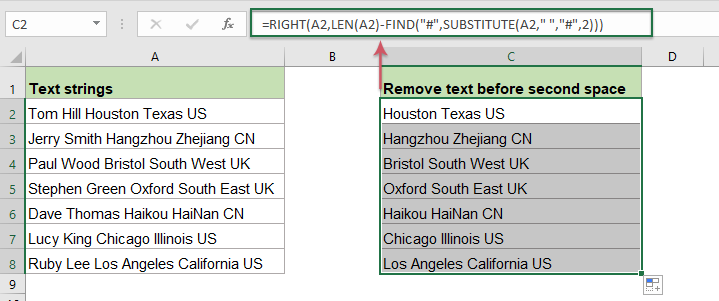
A képlet magyarázata:
1. LEN (A2) -FIND ("#", SUBSTITUTE (A2, "", "#", 2)) :A képlet ezen része felismerhető a RIGHT függvény num_chars argumentumaként.
- PÓT (A2, "", "#", 2): A SUBSTITUTE függvény a második helyet egy # karakterrel helyettesíti az A2 cellában. És az eredményt így kapja: „Tom Hill # Houston Texas USA”.
- TALÁLJON ("#", PÓT (A2, "", "#", 2)) = KERES ("#", "Tom Hill # Houston Texas USA"): Ez a FIND függvény megkapja a SUBSTITUTE függvény által visszaadott szöveges karakterlánc # karakterének pozícióját. És megkapja a 9-es számot.
- LEN(A2)-FIND("#",SUBSTITUTE(A2," ","#",2))=25-9: Az A2 cella teljes hossza kivonja a második szóköz helyzetét, hogy megkapja a fennmaradó karakter számát. Ezzel megkapja a 16-os számot.
2. RIGHT(A2,LEN(A2)-FIND("#",SUBSTITUTE(A2," ","#",2)))=RIGHT(A2, 16): Ezt a RIGHT funkciót használja a karakterek kivonására a szöveg jobb oldalán az A2 cellában.
Megjegyzések:
1. Ha van más elválasztó a szöveges karakterlánc elválasztására, akkor csak a szóköz karaktert kell kicserélnie másra, amelyre szüksége van.
2. Az n-edik külön elválasztó előtti szöveg eltávolításához kérjük, módosítsa az n-edik számot igényeinek megfelelően, például a harmadik szóköz utáni szöveg eltávolításához alkalmazza az alábbi képletet:

Használt relatív függvények:
- LEN:
- A LEN függvény a karakterláncok számát adja vissza.
- LEFT:
- A BAL funkció kivonja a megadott karakterek számát a mellékelt karakterlánc bal oldalán.
- RIGHT:
- A RIGHT függvény egy meghatározott számú karakter kibontására szolgál a szöveges karakterlánc jobb oldalán.
- FIND:
- A FIND függvény segítségével sztringet kereshet egy másik karaktersorozatban, és a sztring kezdő pozícióját adja vissza egy másik karaktersorozaton belül.
- SUBSTITUTE:
- Az Excel SUBSTITUTE függvény lecseréli a szövegben lévő karaktereket egy szövegre vagy karakterekre egy másik szöveggel vagy karakterekkel.
További cikkek:
- Távolítsa el a szöveget az első vagy utolsó meghatározott karakter előtt vagy után a szöveges karakterláncokból
- Ez az oktatóanyag arról fog beszélni, hogyan lehet eltávolítani a szöveget az Excel első vagy utolsó karaktere előtt vagy után, például szóköz, vessző az szöveges karakterláncok listájáról.
- Nem szöveges karakterek csíkolása vagy eltávolítása a szöveges karakterláncokból
- Előfordulhat, hogy el kell távolítania az összes nem numerikus karaktert a szöveges karakterláncokból, és csak a számokat kell megtartania az alábbi képernyőképen. Ez a cikk bemutat néhány képletet ennek a feladatnak az Excelben történő megoldására.
- Numerikus karakterek csíkolása vagy eltávolítása a szöveges karakterláncokból
- Ha az összes számot csak a szöveges karakterláncok listájáról kívánja eltávolítani, de megmarad más, nem numerikus karakter, akkor az Excel néhány képlete jót tehet Önnek.
- Távolítsa el a szöveget zárójelben vagy zárójelben a szöveges karakterláncokból
- Ha feltételezzük, hogy van egy listája szöveges karakterláncokról, és a szövegek egy része zárójelbe van zárva, akkor most törölni szeretné a zárójelben lévő összes szöveget, beleértve a zárójeleket is, az alábbi képernyőkép szerint. Ebben a cikkben bemutatok néhány módszert a feladat megoldására az Excel programban.
A legjobb irodai termelékenységi eszközök
Kutools for Excel - segít kitűnni a tömegből
A Kutools for Excel több mint 300 funkcióval büszkélkedhet, Győződjön meg arról, hogy amire szüksége van, csak egy kattintásnyira van...

Office lap – A lapos olvasás és szerkesztés engedélyezése a Microsoft Office programban (beleértve az Excelt is)
- Egy másodperc a tucatnyi nyitott dokumentum közötti váltáshoz!
- Csökkentse az egérkattintások százait az Ön számára minden nap, búcsút mondjon az egér kezének.
- 50% -kal növeli a termelékenységet több dokumentum megtekintésekor és szerkesztésekor.
- Hatékony lapokat hoz az Office-ba (beleértve az Excelt is), akárcsak a Chrome, az Edge és a Firefox.
